
Final Cut Pro (FCP) に乗り換えてから1ヶ月ちょい経った。頑張った甲斐もあり基本操作には慣れてきたんだけど、先日字幕の入れ方がわからなくて困った。俺はこんな初歩的なこともできなくなってしまったのか、と思ったんだけど、単純に難易度というより場所がわからない。
調べて字幕を入れることはできたんだけど、そのままだとどうせすぐ忘れるから忘れないように、忘れた時に俺が見れるように、同じように字幕の入れ方がわからない人のために書き残す。
Final Cut Proで字幕を入れるやり方
「タイトルとジェネレータ」サイドバーを表示する
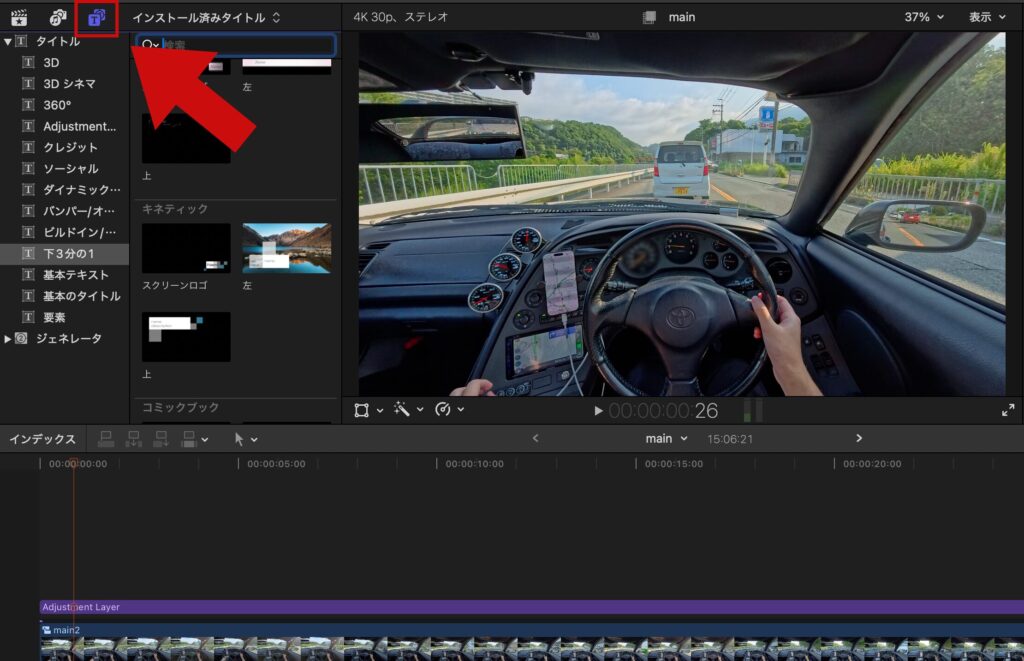
この画面の左上に示す「T」みたいなボタンを押す。画面左上の領域にインストール済のタイトルが表示される。ここでどのような種類のテキストを表示したいのかを選択できるので、プレビューを見ながら自分の入力したいやつをドラッグ&ドロップする。
フォントサイズやデザインの設定
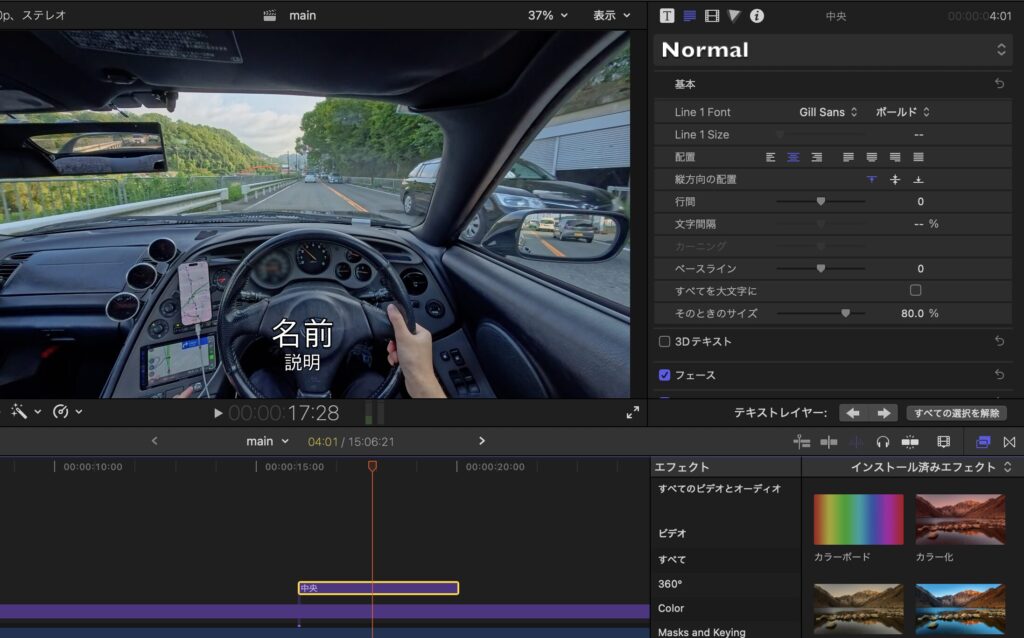
追加したタイトルを選択すると、画面右上の領域にテキスト要素の詳細が表示される。ここでフォントやフォントサイズ、デザインなどを調整する。
文字を変更する
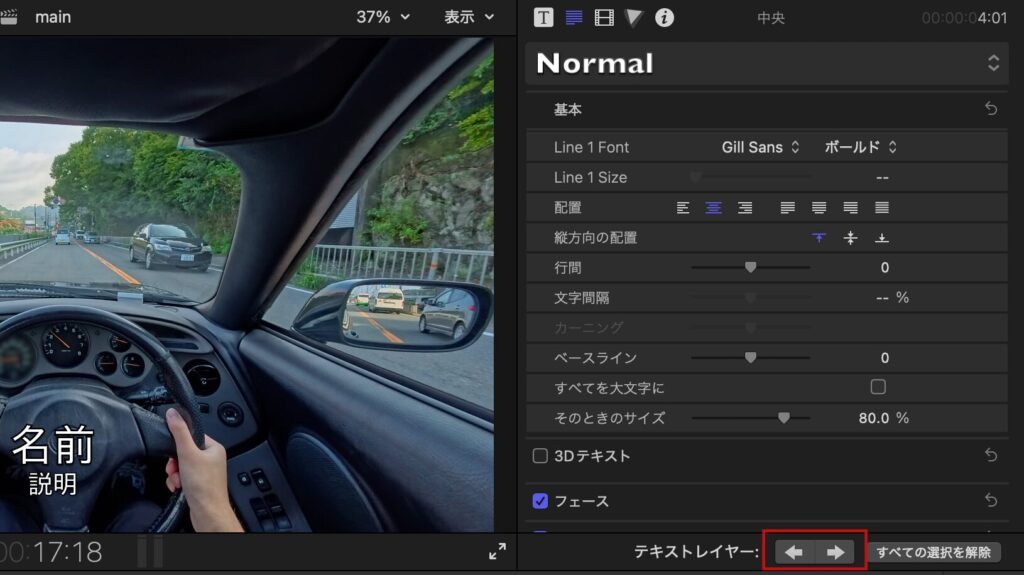
追加した状態では、文字の変更を行う画面が表示されていない。なので右上のテキストの情報を表示している領域の右下部分の矢印をクリックする。
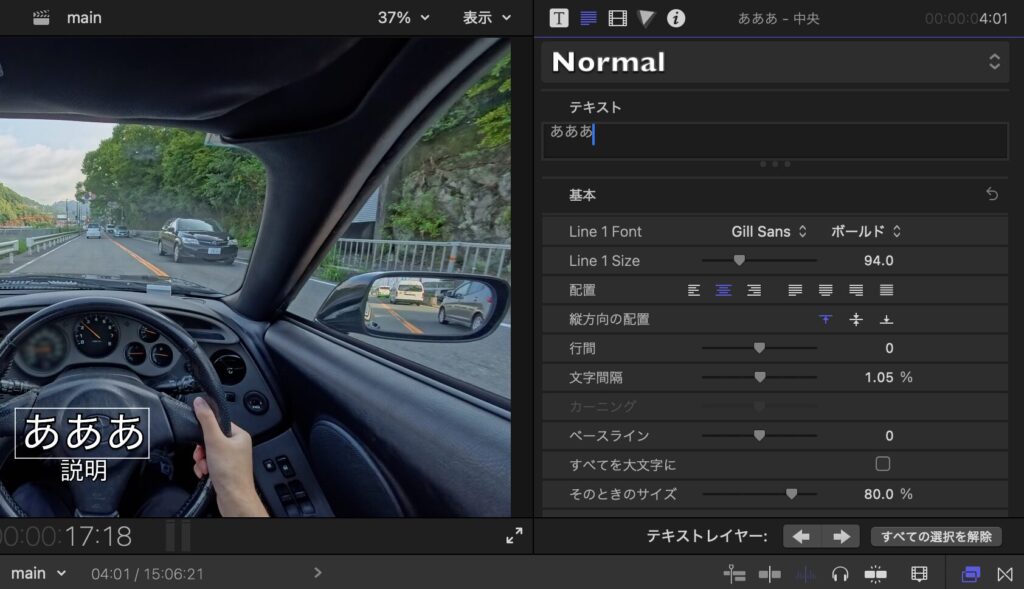
これで文字を変更できる。字幕を入れる作業はこれでおわり。FCPはマジで簡単にできて良い。
Final Cut Proの字幕・テロップは種類が豊富
ここからは余談。Final Cut Pro は字幕とかテロップを入れるのがマジで楽。
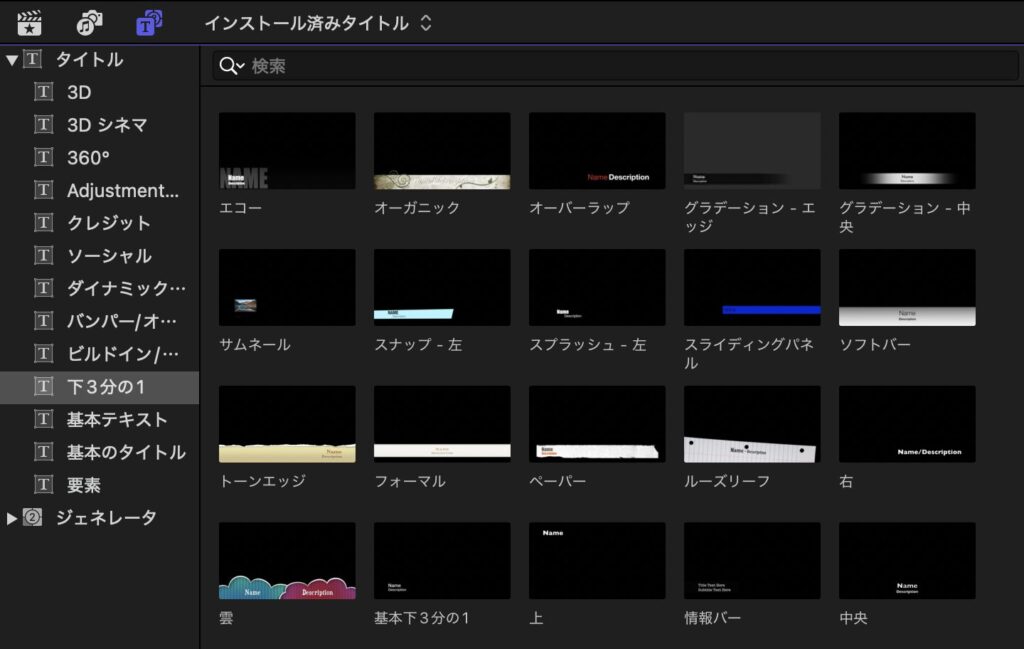
例えば表示する位置に関しても、字幕に適した「下3分の1」ってのが用意されている。「下3分の1」の中にもいろいろイケてるデザインの字幕・テロップがあるから、ちょっと見た目の良い字幕を入れたい場合も自分で作り込む必要がない。
俺が前使ってたVegas Pro にはこの機能はなかったから、いちいち自分でデザインを作り込んだりしてた。FinalCut Proはこうしたところの時短になるのはデカい。